win10打印测试页在哪里是装好了打印机的用户们想要知道的内容,通过打印测试页可以帮助用户确定当前的打印机设备是否是正常和电脑连接的,其实用户只需要进入系统设置的设备里面点击打印机和扫描仪,然后就可以选择打印测试页的打印机名称从而进行打印了,下面就是具体的关于win10打印测试页位置介绍内容。
win10打印测试页在哪里
1.点击Windows设置里内容里的“ 设备”
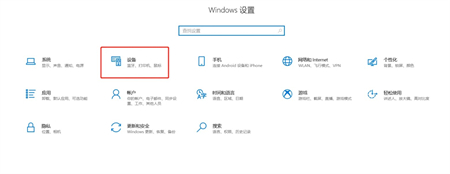
2.点击 打印机和扫描仪,选中要打印测试页的打印机名称,打开队列
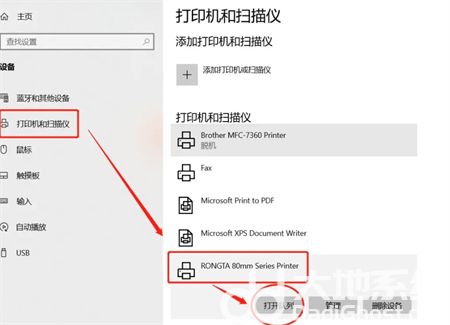
3.点击打印机菜单,打开属性

4.点击打印测试页按钮即可。
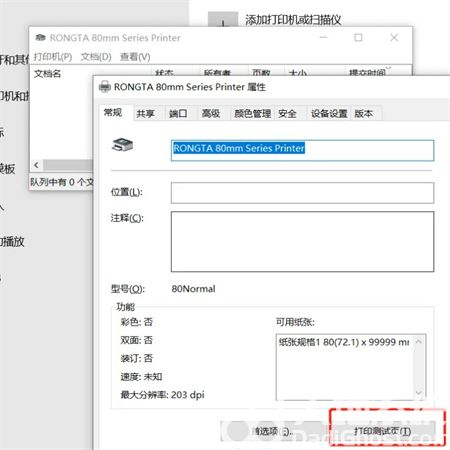
windows10打印机如何打印测试页
5.如果没有打印出来测试页
请做一下检查:打印机是否正常通电开机,打印机USB连接线是否两端是否连接好。以上如果都没有问题的情况,还是不能正常打印测试页,可以检查打印机端口选择是否正确,可以更改打印机端口后,再进行打印测试页。
注意:USB打印机端口一般是USB开头的
如下图
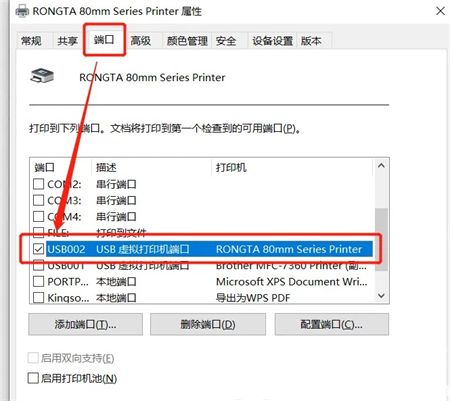
上述就是关于win10打印测试页在哪里的内容了,希望可以帮到大家。